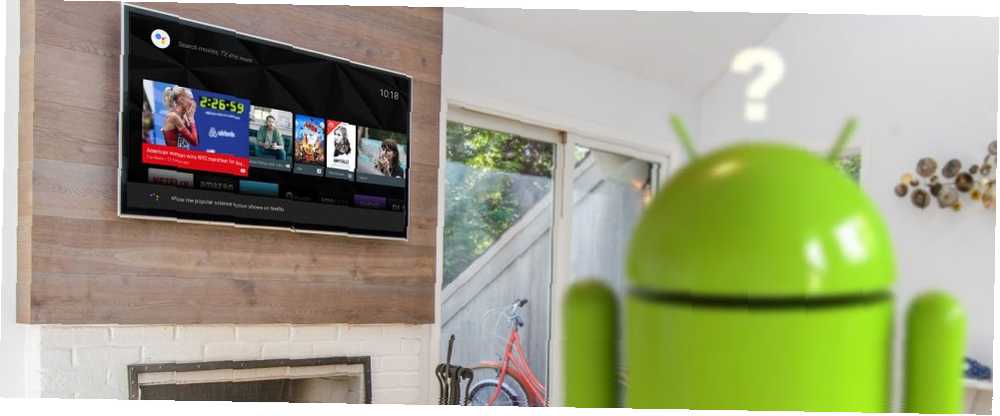
William Charles
0
1841
1
El sistema operativo Android TV viene en muchas formas diferentes.
Por ejemplo, alimenta el Nvidia Shield (el último decodificador para cortadores de cable), es el sistema operativo elegido por cualquiera que quiera comprar una caja Kodi, y se encuentra en cientos de modelos de televisores inteligentes.
Pero como cualquier tecnología, no siempre es simple. Las preguntas pueden surgir y surgen. Entonces, sin más preámbulos, aquí está nuestra guía definitiva de preguntas frecuentes sobre Android TV.
Nota: Esta guía se aplica a la versión estándar de Android TV. Los procesos pueden variar ligeramente dependiendo del fabricante de su dispositivo.
1. Cómo cerrar aplicaciones en Android TV
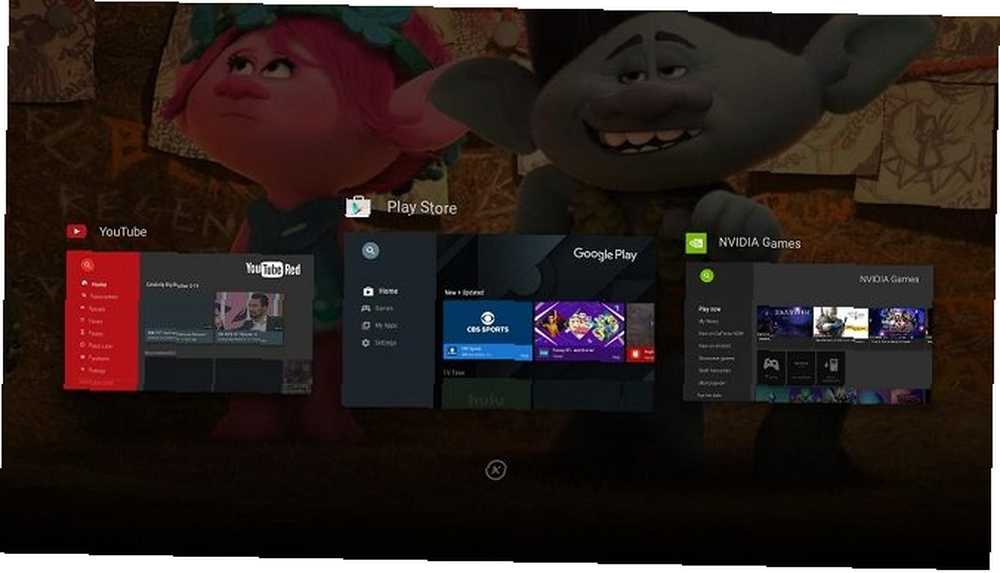
Antes de responder esta pregunta, recuerde que no necesita cerrar aplicaciones en sistemas operativos basados en Android de la misma manera que lo hace en un sistema operativo de escritorio.
Al cerrar aplicaciones regularmente, estás obligando al sistema a trabajar más duro. El sistema operativo es bueno en la autogestión; si siente que se está quedando sin memoria, cerrará las aplicaciones automáticamente.
Sin embargo, a veces es necesario un cierre forzado. Tal vez la aplicación se haya congelado o necesite reiniciar la aplicación en un estado nuevo.
En tales casos, puede cerrar aplicaciones manteniendo presionado (o tocando dos veces) Casa botón en su control remoto, seleccionando la aplicación que desea cerrar, luego haga clic en el botón X icono. Alternativamente, puedes ir a Configuración> Aplicaciones> [Nombre de la aplicación]> Forzar detención.
2. Cómo actualizar Kodi en Android TV
El método para actualizar Kodi en su Android TV box depende de cómo instaló la aplicación en primer lugar.
Si instaló la aplicación desde Google Play, puede instalar cualquier actualización usando la misma tienda. Sin embargo, si tomaste el APK oficial del sitio web de Kodi y lo usaste, deberás descargar un archivo APK completamente nuevo y descargarlo.
Afortunadamente, ambos procesos son los mismos que actualizar Kodi en la versión móvil de Android Cómo actualizar Kodi en Android Cómo actualizar Kodi en Android Actualizar Kodi en Android puede ser mucho más simple o mucho más complicado. Todo depende de cómo eligió instalar la aplicación originalmente. , así que siga esas instrucciones para obtener más orientación.
3. Cómo instalar Chrome en Android TV
La edición de Android TV de Google Play Store viene con algunos navegadores que puedes usar para navegar por la web. Curiosamente, Google Chrome no está entre ellos..
Pero no se preocupe, aún puede instalar el navegador favorito del mundo en su caja.
Tienes dos opciones. Puede usar su voz (suponiendo que su decodificador esté habilitado para la voz), o puede enviar la aplicación a su dispositivo usando Google Play Store en una computadora de escritorio o portátil.
Hemos cubierto ambos enfoques para instalar Google Chrome Cómo instalar Google Chrome en Android TV Cómo instalar Google Chrome en Android TV ¿Es posible instalar Google Chrome en su dispositivo Android TV? Sí lo es, y en este artículo te mostramos cómo ... en detalle.
4. Cómo ver TV en vivo en un Android Box
Las cajas de Android TV son el sueño de un pirata. Cientos de aplicaciones te permiten ver transmisiones ilegales de las redes de televisión más populares.
Sin embargo, el uso de estas transmisiones (ya sea a través de una caja de Android o piratería en Amazon Fire Stick) puede ocasionarle muchos problemas con la ley..
En cambio, ¿por qué no seguir una de las grandes aplicaciones gratuitas que te permiten ver TV en vivo legalmente en tu Android box? ¿Cómo ver TV en vivo gratis en Android TV? ¿Cómo ver TV en vivo gratis en Android TV? ¿dispositivo? Estas son las mejores aplicaciones de Android TV que puedes usar para transmitir TV después de cortar el cable. ?
5. Cómo reiniciar Android TV
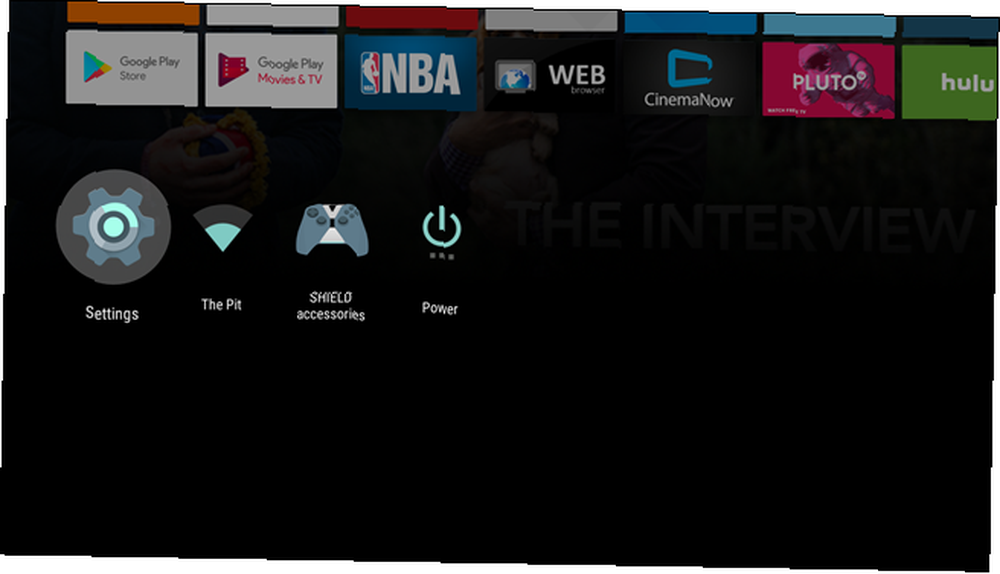
Hay varias formas de reiniciar tu Android TV Box.
La forma habitual es desplazarse hasta la parte inferior de la página de inicio, resaltar y seleccionar el Poder icono, luego elija Reiniciar.
También puede realizar la tarea utilizando el menú Configuración. Solo dirígete a Configuración> Dispositivo> Acerca de> Reiniciar.
En tercer lugar, si su control remoto tiene un atrás botón, puede mantenerlo presionado durante unos segundos para acceder al menú de apagado.
Por último, por supuesto, está la opción nuclear. Si su caja no responde por completo, desconéctela de la fuente de alimentación, espere 10 segundos y luego vuelva a enchufarla.
6. Cómo instalar un archivo APK en Android TV
Vamos a suponer que ya tiene en sus manos el archivo APK que desea instalar. Si no lo hace, una simple búsqueda en Google debería revelar lo que está buscando. También puedes probar el subreddit APK Mirror.
A continuación, instale la aplicación ES File Explorer. A diferencia de las aplicaciones móviles y tabletas, la versión de Android TV no es una pesadilla llena de publicidad. Realmente es la mejor herramienta para el trabajo.
Una vez hecho esto, siga estas instrucciones:
- Sube tu archivo APK a Google Drive o Dropbox.
- Abra el Explorador de archivos ES.
- Ir Red> Nube en el menú en el lado izquierdo de la pantalla.
- Seleccione cualquiera Google Drive o Dropbox e ingrese sus credenciales.
- Encuentra tu archivo APK y descárgalo.
- Cuando finalice la descarga, seleccione Instalar en el cuadro emergente.
También puede usar la utilidad Android Debug Bridge (ADB), pero es un proceso complicado y está más allá del alcance de este artículo.
Nota: Algunos decodificadores de Android TV tienen un puerto USB. Si el tuyo lo hace, puedes usarlo para transferir el APK.
7. Cómo duplicar una pantalla en Android TV
Algunos dispositivos Android TV, como el Nvidia Shield, tienen la funcionalidad Chromecast integrada. En tales casos, debe emitir la pantalla de su teléfono o tableta Cómo emitir su pantalla: Soluciones cableadas e inalámbricas para compartir su pantalla Cómo emitir su pantalla: Soluciones cableadas e inalámbricas para compartir su pantalla Hay muchas situaciones en las que es posible que desee refleje la pantalla de su teléfono inteligente o PC en el televisor gigante de su sala de estar. Hay varias formas de hacerlo, tanto por cable como inalámbrica. a su decodificador de la misma manera que lo haría para un Chromecast normal.
Si su dispositivo no es compatible con Chromecast, necesitará una aplicación de terceros. Recomendamos Screen Stream Mirroring Free. Utiliza VLC (que está disponible en Android TV) para reflejar su dispositivo móvil a través de su caja de Android TV.
Tenga en cuenta que la versión gratuita de la aplicación tiene una restricción de tiempo, por lo que deberá actualizar para un uso sin restricciones.
8. ¿Son legales las cajas de TV Android en los EE. UU.?
¡Sí! Inequívocamente sí.
Si sigue las últimas novedades en el mundo del corte de cables, sabrá que las cajas de TV Android, comúnmente conocidas como “Cajas Kodi” ¿Qué son las cajas Kodi y es legal tener una? ¿Qué son las cajas Kodi y es legal tener una? En este artículo, no solo explicamos qué son las cajas Kodi, sino que también le ofrecemos una respuesta definitiva sobre su legalidad. -ha recibido críticas de abogados de derechos de autor.
Pero no se preocupe, las cajas no tienen nada de ilegal. Mientras no uses complementos ilegales de Kodi para ver versiones pirateadas de programas de televisión populares, no estás haciendo nada malo.
9. Cómo instalar aplicaciones en Android TV
Las cajas de Android TV tienen su propia versión de Google Play Store. A diferencia de la versión web de la tienda, solo muestra contenido compatible con Android TV. También es completamente diferente visualmente.
Sin embargo, a pesar de la diferente experiencia del usuario, el proceso fundamental para instalar aplicaciones es el mismo. Debe encontrar la aplicación que desea agregar a su dispositivo, abrir su lista de Play Store y seleccionar Instalar.
También puede usar la versión web de Google Play. Dirígete a la lista de aplicaciones, haz clic en Instalar, y selecciona tu dispositivo Android TV en el menú desplegable.
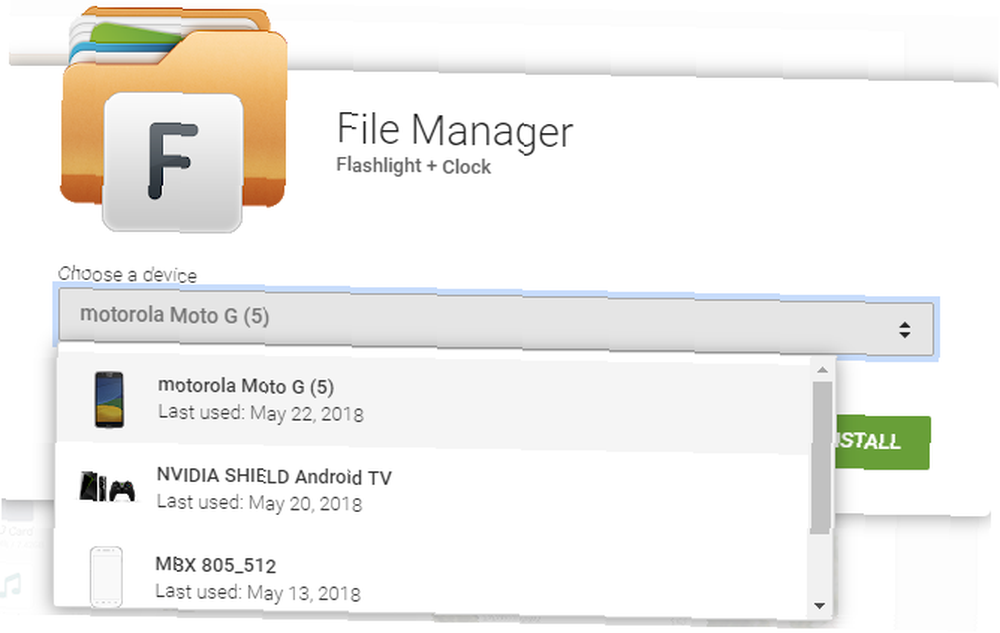
10. Cómo actualizar Android TV
Finalmente, veamos cómo actualizar su sistema operativo Android TV.
En teoría, debería ver una ventana emergente en pantalla cuando hay una actualización del sistema operativo disponible, pero tal vez se la perdió o la descartó accidentalmente.
En ese caso, navegue hasta Configuración> Dispositivo> Acerca de> Actualización del sistema.
Respondiendo más preguntas frecuentes sobre Android TV
Estas 10 preguntas responden algunas de las preguntas más comunes de Android TV en Google, pero somos conscientes de que es posible que no hayamos cubierto el tema que estaba buscando.
Pero no se preocupe, hemos cubierto más sobre Android TV. Consulte nuestra guía de configuración de Nvidia Shield para obtener muchos consejos y sugerencias, o nuestra guía completa del menú de configuración de Android TV La guía completa del menú de configuración de Android TV La guía completa del menú de configuración de Android TV Si tiene un dispositivo Android TV, Esta guía lo ayudará a descifrar todas las configuraciones disponibles. .











